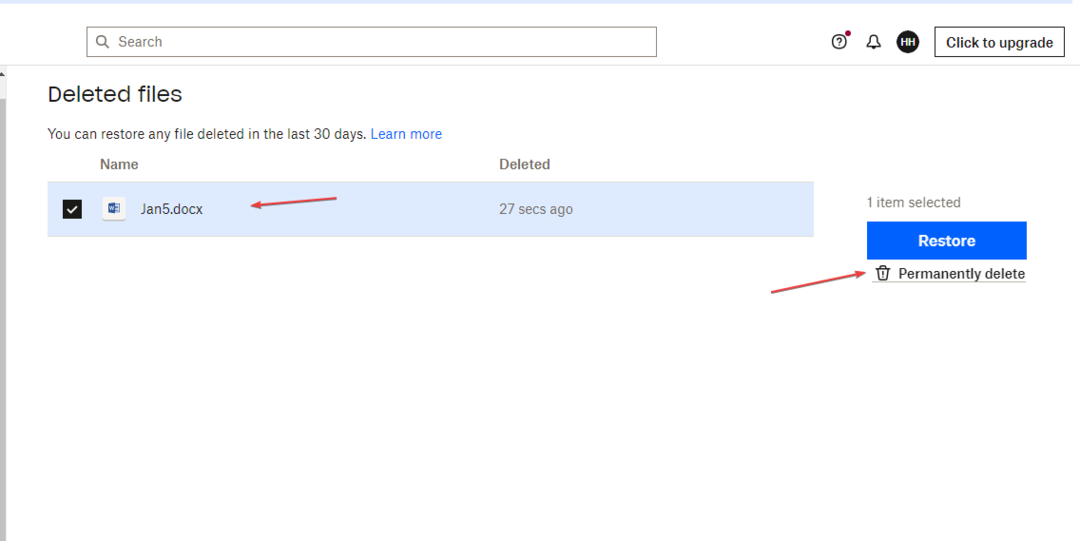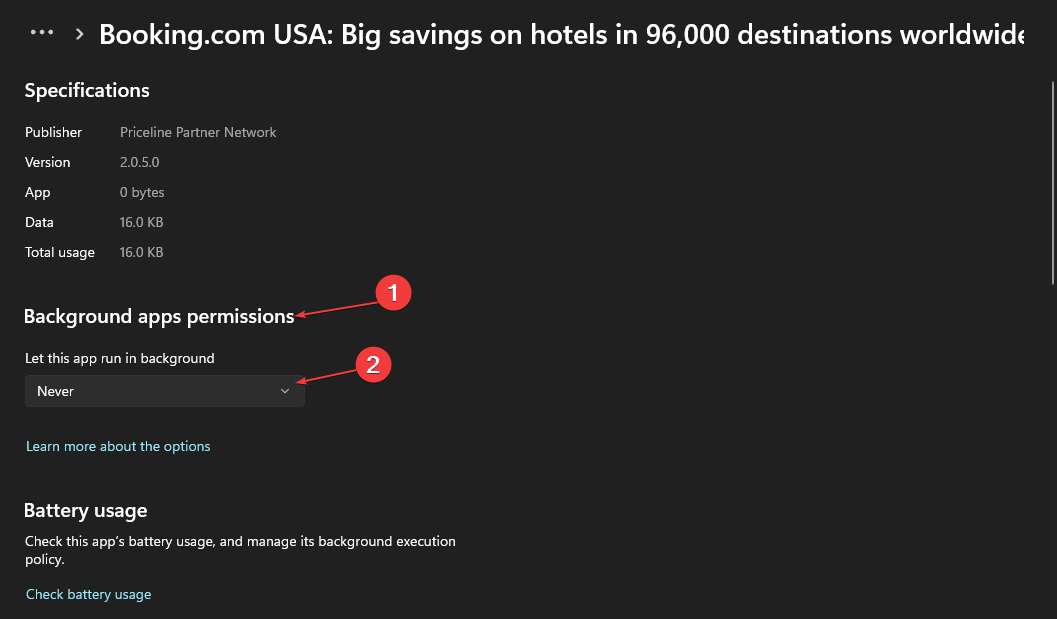Іноді ця проблема може бути викликана обмеженням розміру файлу
- Dropbox — це хмарна служба, яка дозволяє зберігати дані та обмінюватися ними з іншими.
- Недостатній обсяг пам’яті може призвести до того, що хмарне сховище сповістить Dropbox про помилку недостатньо місця.
- Ви можете створити більше місця, видаливши непотрібні файли або оновивши план.

XВСТАНОВИТИ, НАТИСНУВШИ ЗАВАНТАЖИТИ ФАЙЛ
Це програмне забезпечення виправить поширені комп’ютерні помилки, захистить вас від втрати файлів, зловмисного програмного забезпечення, збою апаратного забезпечення та оптимізує ваш ПК для максимальної продуктивності. Вирішіть проблеми з ПК і видаліть віруси в 3 простих кроки:
- Завантажте Restoro PC Repair Tool який поставляється із запатентованими технологіями (патент доступний тут).
- Натисніть Розпочати сканування щоб знайти проблеми з Windows, які можуть спричиняти проблеми з ПК.
- Натисніть Відремонтувати все щоб вирішити проблеми, що впливають на безпеку та продуктивність вашого комп’ютера.
- Restoro завантажив 0 читачів цього місяця.
Dropbox – це хмарна служба розміщення файлів, яка дозволяє обмінюватися файлами та папками. Базовий обсяг пам’яті становить 2 ГБ, який швидко використовується. Таким чином, Dropbox може спричинити недостатність місця для доступу до папки на вашому пристрої.
Крім того, перегляньте наш детальний посібник про виправлення Dropbox постійно виходить з ладу на Windows.
Чому Dropbox не вистачає місця для доступу до папки?
Існує кілька потенційних причин того, що Dropbox не має достатньо місця для доступу до папки:
- Недостатньо місця для зберігання – Dropbox може недостатньо вільного місця для зберігання щоб завантажити або синхронізувати файли в папці, що призвело до помилки. Можливо, вам знадобиться оновити план Dropbox або видалити деякі файли, щоб звільнити місце.
- Проблеми з підключенням – Проблеми з підключенням до мережі, наприклад перевантаження мережі, повільна Інтернет-мережа та час очікування мережі можуть призвести до того, що Dropbox не вистачить місця для доступу до папки через помилку мережі.
- Обмеження розміру файлу - Dropbox має обмеження на розмір файлу, і якщо розмір файлу перевищує обмеження дозволено в папці, ви не можете отримати до них доступ.
Наведені вище причини відрізняються на різних ПК. Незважаючи на це, ми обговоримо, як вирішити проблеми з недостатнім обсягом пам’яті в Dropbox.
Що я можу зробити, якщо Dropbox не має достатньо місця для доступу до папки?
Спробуйте такі попередні перевірки:
- Вирішіть проблеми з мережею на вашому комп’ютері.
- Закрийте та знову відкрийте вікно Dropbox.
- Перезапустіть пристрій у безпечному режиміі перевірте, чи проблеми не зникають.
Якщо виникає помилка, виконайте наведені нижче дії.
1. Видаліть непотрібні файли
- Відкрийте браузер, відвідайте Офіційний сайт Dropboxі ввійдіть, використовуючи свої облікові дані.

- Натисніть Всі файли на лівій панелі та виберіть файли ви хочете видалити.
- Клацніть правою кнопкою миші вибрані файли і натисніть кнопку видалити у спливаючому меню.

Видалення непотрібних файлів з Dropbox допоможе звільнити місце. Прочитати про видалення файлів із Dropbox без їх видалення з вашого ПК.
2. Очистити кошик Dropbox
- Відвідайте Dropbox веб-сторінку та натисніть Видалені файли опція зліва Меню.
- Перевірте всі видалені файли щоб виділити їх, і натисніть Видалити назавжди на правій панелі.

Порада експерта:
СПОНСОРОВАНО
Деякі проблеми з ПК важко вирішити, особливо коли мова йде про пошкоджені сховища або відсутні файли Windows. Якщо у вас виникли проблеми з виправленням помилки, ваша система може бути частково зламана.
Ми рекомендуємо встановити Restoro, інструмент, який просканує вашу машину та визначить несправність.
Натисніть тут завантажити та почати ремонт.
Папка видалення файлів зберігає нещодавно видалені файли в Dropbox, все ще займаючи виділений простір.
3. Початок роботи з Dropbox
- Відвідайте Dropbox веб-сторінку та увійдіть у свій обліковий запис.
- Перейдіть до Сторінка початку роботи.

- Виконайте всі завдання на сторінці, щоб отримати бонус у розмірі 250 Мб.
Початок роботи дає вам путівник про хмарне сховище.
- Не вдається ввійти в iCloud у Windows: 6 рішень
- 8 найкращих програм для хмарного сховища для Windows 10 для розміщення ваших файлів
- Dropbox постійно відкривається під час запуску: як це зупинити
- SharePoint проти Dropbox – який вибрати?
4. Очистити кеш Dropbox
- Натисніть вікна + E ключ для відкриття Провідник файлів і перейти до Dropbox папку.
- Знайди .dropbox.cache папку. Виберіть усі файли в папці та видаліть їх.

Великий кеш може спричинити a пошкоджений системний файл і займає більше місця.
5. Запросіть друга
- Відкрийте браузер, відвідайте Веб-сторінка Dropbox, і увійти.
- Натисніть свій Імя профілю на головній сторінці та виберіть Налаштування.

- Виберіть Запропонуйте другу категорія зверху.
- Введіть ідентифікатор електронної пошти вашого друга та натисніть відправити кнопку. Ви можете скопіювати та поділитися своїм реферальним посиланням з іншими.

Функція Dropbox дозволяє збільшити обсяг пам’яті на 500 МБ для кожного запрошеного друга.
6. Оновіть обліковий запис Dropbox
- Увійдіть у свій Обліковий запис Dropbox і натисніть кнопку Оновлення у верхньому правому куті.

- Натисніть на Купити зараз під планом, який ви хочете придбати.

Підписка на додатковий обсяг пам’яті – це засіб вирішити проблему, коли Dropbox не вистачає місця для доступу до папок на Mac та інших пристроях.
7. Розкажіть Dropbox про хмарну службу
- Відкрийте веб-сторінку Dropbox і перейдіть до Отримайте більше місця сторінки.
- Прокрутіть і натисніть Розкажіть нам, чому ви любите Dropbox.

- Введіть причини в діалоговому вікні та натисніть кнопку «Надіслати в Dropbox».
Надсилання відгуків Dropbox про те, що вам подобається в їхніх послугах, є ще одним засобом збільшення обсягу пам’яті.
Крім того, вимкнення офлайн-файлу зробить файл або папку доступними лише за наявності підключення до Інтернету. Ви також можете прочитати про як додати Dropbox до Провідника файлів на Windows.
Крім того, перевірте наш веб-сайт про що робити, якщо програма Dropbox не працює на Windows. Крім того, ви можете читати виправлення несинхронізації Dropbox у вікнах.
Виникли проблеми? Виправте їх за допомогою цього інструменту:
СПОНСОРОВАНО
Якщо наведені вище поради не допомогли вирішити вашу проблему, на комп’ютері можуть виникнути глибші проблеми з Windows. Ми рекомендуємо завантаження цього інструменту відновлення ПК (оцінка «Чудово» на TrustPilot.com), щоб легко їх вирішити. Після встановлення просто натисніть Розпочати сканування кнопку, а потім натисніть на Відремонтувати все.